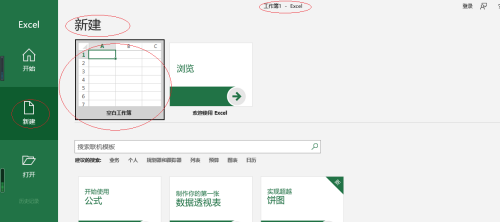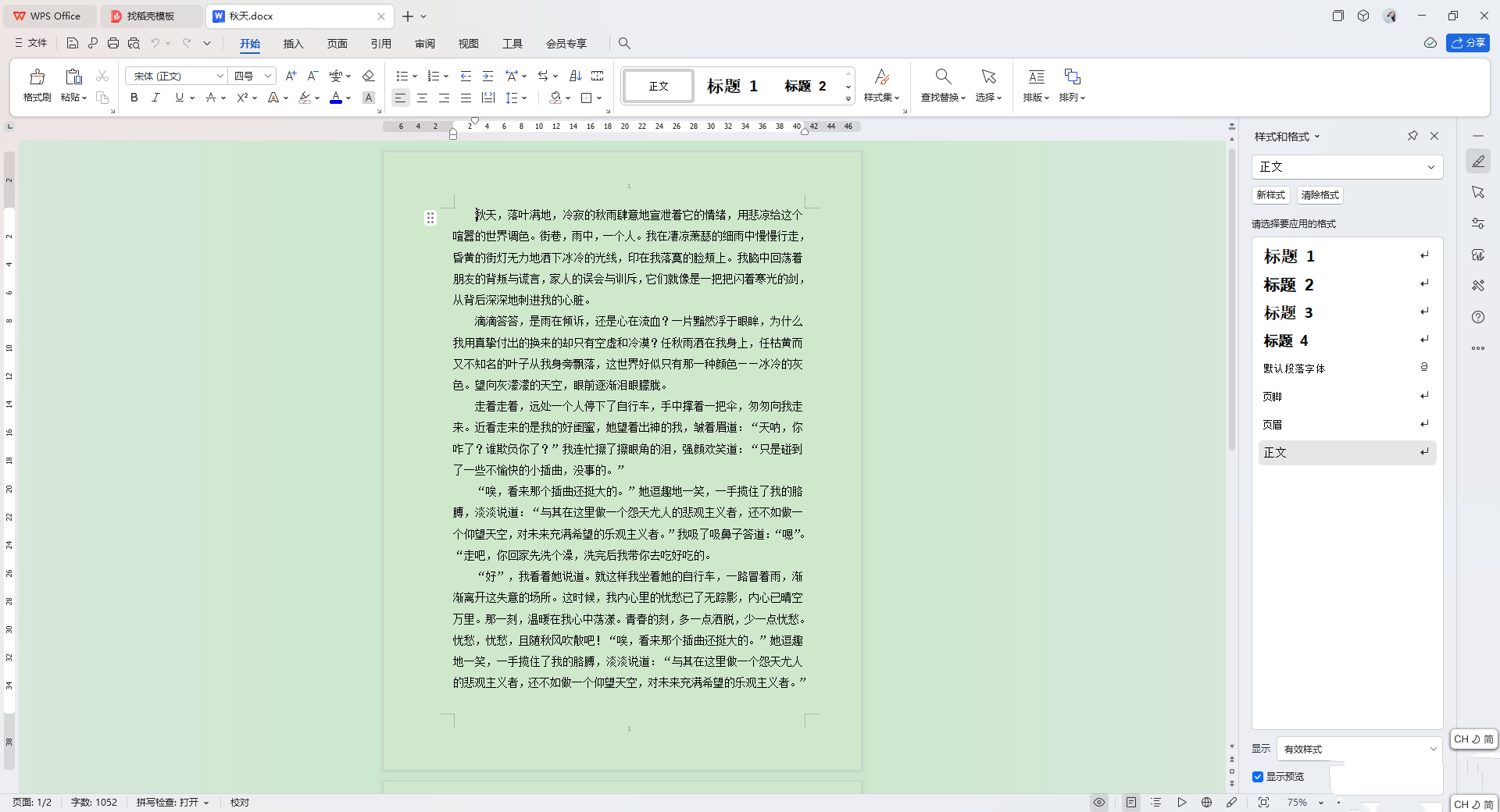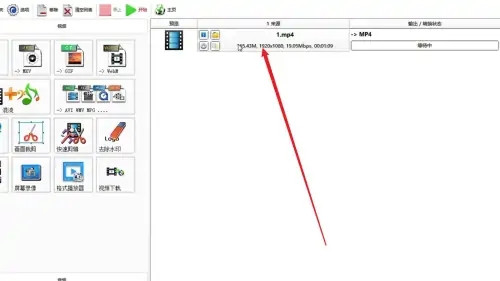word/wps文字作为我们日常办公处理文字软件,为了处理方便我们经常需要改变纸张方向。今天,小编就教大家Word中wps改变纸张方向的操作技巧。
Word中wps改变纸张方向的操作步骤如下:
1、单击开始,选择“页面设置”页面布局选项即可,此例是将纵向变为横向。
2、继续单击“纸张方向”,选择“纵向”,单击。
Word2010中Win7下出现打不开文件的解决方法
在Win7下Office2010打不开文件到底是怎么一回事的呢?具体该怎么去进行操作的呢?今天,小编就教大家在Word2010中Win7下出现打不开文件的解决方法。 Word2010中Win7下出现打不开文件的解决步骤如下: 从网上下载了一个ppt文件竟然没能用ppt2010打开,显示帮助为: 出现以下情况
3、横向设置成功,效果如下。
4、另一种方法,单击下拉菜单按钮,选择“文件”选项里面的“页面设置”即可,单击。
5、在面板选择“页边距”选项,单击需要选择的纸张方向,此例是将横向变为纵向。
6、设置成功,效果如下。
Word中wps改变纸张方向的操作
Word中实现论文目录页数的对齐方法
在我们写编写论文的时候就会遇到制作目录,如果只是简单的给目录的页数上加上分隔线,很容易会产生错位的现象,导致这个现象的原因就是字符的大小不一,那么如何才做出漂亮对齐的目录页码对齐的效果呢,今天,小编就教大家在Word中实现论文目录页数的对齐方法。 Word中实现论文目录页数的对齐步骤如下: 如何使目录页面的页码